如何在cad中调用图库?一起来看看详细操作流程,或许能为你带来实用参考。
1、 打开CAD迷你画图软件,点击“新建图纸”按钮,如图所示,进入下一步操作。

2、 新建图纸成功创建后,界面会显示空白绘图区域,如图所示,此时可进行后续操作。

3、 接着点击左侧工具栏中的功能选项,如图提示,进入下一个步骤。

4、 操作完成后,系统将弹出超级图库窗口,展开“室内立面子图库”分类,此时会发现图库为空,无可用素材,如图所示,需继续下一步。
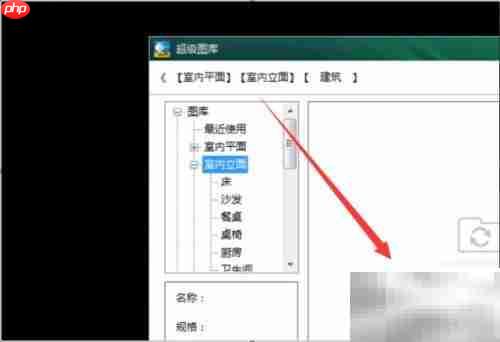
5、 点击更新按钮,页面将开始加载并显示下载进度,如图所示,等待更新完成即可。

6、 图库更新完毕后,室内元素素材将自动加载显示,如图所示,准备就绪后进入最后一步。

7、 选择所需的厨具图块,双击即可将其插入到绘图区域,操作便捷,轻松完成图库调用。

以上就是CAD打开图库方法详解的详细内容,更多请关注php中文网其它相关文章!

每个人都需要一台速度更快、更稳定的 PC。随着时间的推移,垃圾文件、旧注册表数据和不必要的后台进程会占用资源并降低性能。幸运的是,许多工具可以让 Windows 保持平稳运行。

Copyright 2014-2025 https://www.php.cn/ All Rights Reserved | php.cn | 湘ICP备2023035733号